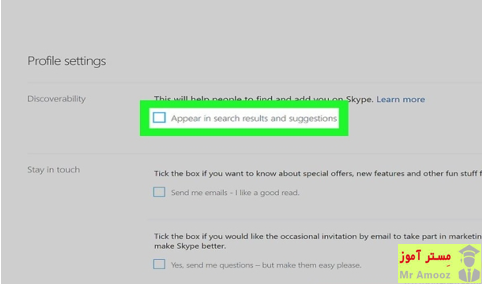آموزش تصویری سه روش حذف اکانت اسکایپ
یکی از محبوب ترین روش های برقراری تماس تصویری از طریق اینترنت، نرم افزار اسکایپ (Skype) است. این بستر اینترنتی با سیستم عامل های ویندوز، اندروید و ios سازگاری دارد و شما می توانید از این اپلیکیشن استفاده کنید. اما اگر به هر دلیل قصد دارید اکانت اسکایپ خود را حذف کنید، این آموزش به شما کمک خواهد کرد.
دیلیت اکانت اسکایپ به صورت دائم
همان طور که می دانید اسکایپ از زیر مجموعه های شرکت مایکروسافت محسوب می شود. بر اساس سیاست های این شرکت اگر بخواهید اکانت خود را حذف کنید، تمامی حساب کاربری شما که شامل Outlook، OneDrive، Xbox و … است نیز از بین خواهند رفت. بنابراین اگر تصمیم شما قطعی است، این آموزش به شما کمک خواهد کرد که اکانت خود را حذف کنید یا آن را به طور کامل مخفی کنید.
حذف اکانت اسکایپ
تنها روش موجود برای این کار، تماس با پشتیبانیشرکت مایکروسافت است. اما قبل از شروع این پروسه باید نکاتی را مد نظر داشته باشید:
- اکانت مایکروسافت را از اسکایپ جدا کنید.
- اشتراک های فعال در Skype for Business را لغو کنید و درخواست بازپرداخت کنید.
- شماره لینک شده به اسکایپ را لغو کنید.
- Auto-Renew را غیر فعال کنید.
- Mood Message خود را آپدیت کنید.
- وضعیت اکانت را به صورت Offline یا Invisible تغییر دهید.
- در تمامی سیستم هایی که اکانت اسکایپ دارند، Sign out کنید.
- قبل از حذف حساب کاربری، جزئیات حساب پروفایل را حذف کنید.
روش جدا کردن اکانت اسکایپ از مایکروسافت
توجه: باتوجه به حساس بودن این روش، تمامی کارهای ذکر شده را به صورت کامل انجام دهید. وب سایت مستر آموز درصورت بروز مشکلات پیش آمده ناشی از انجام اشتباه مراحل زیر، مسئولیتی نمی پذیرد.
در مرحله اول به وب سایت اسکایپ بروید و وارد اکانت خود شوید.
در قسمت Account detail در زیر مجموعه Settings and Preferences مانند شکل زیر، قسمت Account Settings را انتخاب کنید.
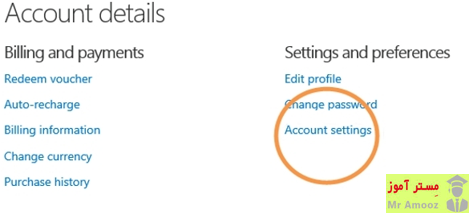
مانند شکل زیر، گزینه Unlink مشخص شده را انتخاب کنید. پس از کلیک بر روی این گزینه، در تایید مرحله طی شده گزینه Continue را انتخاب کنید.
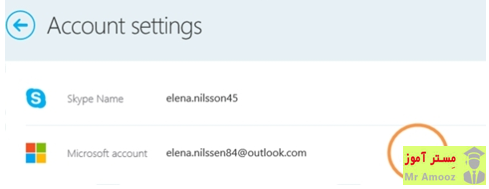
در صورت نمایش اکانت شما به صورت فعال باید حساب مایکروسافت خود را از Outlook نیز جدا کنید. در صورتی که سوال یا ابهامی برای شما وجود دارد به پشتیبانی اسکایپ پیام بدهید.
سایر مراحل آماده سازی اکانت اسکایپ برای حذف
در ادامه لازم است که عضویت حساب خود را از همه جا لغو کنید. به قسمت تنظیمات اسکایپ بروید و گزینه Subscription را پیدا کنید. در این قسمت که به صورت رنگ آبی مشخص شده، گزینه Cancel Subscription را پیدا کنید و روی آن کلیک کنید.
در مرحله بعدی باید گزینه Thanks But no Thanks, I Still Want to Cancel را انتخاب کنید.
برای بازپرداخت اعتبار اکانت اسکایپ دو راه پیش روی شما قرار دارد. می توانید به پشتیبانی آنلاین اسکایپ پیام بدهید و درخواست بازگشت اعتبار کنید. یا اینکه فرم Cancellation and refund را تکمیل کنید.
برای بازخرید شماره سریال و لغو شماره سریال خریداری شده به قسمت Manage feature رفته و روی شماره اسکایپ کلیک کنید. به قسمت Settings رفته و Cancel Skype Number را انتخاب کنید.
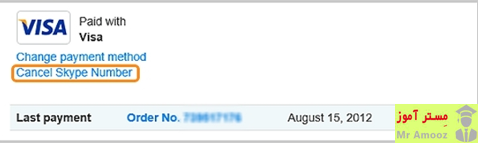
مرحله بعدی شما باید غیر فعال کردن Auto-Recharge باشد. برای این کار به Account Details بروید و گزینه Billing & Payments را انتخاب کنید.
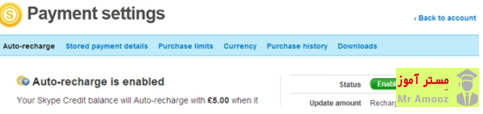
در پایان باید عکس پروفایل و سایر اطلاعات موجود را حذف کنید.
حذف اکانت اسکایپ
پس از انجام تمامی مراحل ذکر شده، اکانت شما آماده حذف کامل است. برای دیلیت اکانت باید به پشتیبانی وب سایت اسکایپ پیام بدهید و با زبان انگلیسی علت حذف اکانت خود را شرح دهید. مدت زمان حذف اکانت اسکایپ 30 روز است. باید توجه کنید که در طول این زمان نباید وارد حساب کاربری خود بشوید. پس از اتمام 30 روز، اکانت شما برای کاربران جدید غیر قابل مشاهده و پیدا کردن می شود. لیست دوستان شما می توانند اکانت شما را مشاهده کنند ولی امکان برقراری تماس با شما را ندارند.
در صورتی که به هر دلیلی از دیلیت اکانت خود پشیمان شدید، با ورود دوباره به حساب کاربری و وارد کردن اطلاعات کاربری، روند حذف اکانت شما متوقف می شود و شما می توانید از حساب کاربری خود استفاده نمایید.
مخفی کردن اکانت اسکایپ
در این بخش به شما نشان می دهیم که چطور بدون حذف کامل اکانت اسکایپ، آن را از دید دیگران مخفی کنید.
برای این منظور به وب سایت اسکایپ بروید.
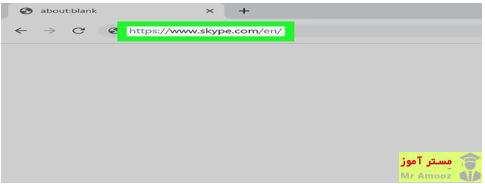
در قسمت بالا و سمت راست این وب سایت گزینه sign in وجود دارد که باید روی آن کلیک کنید و سپس گزینه My Account را انتخاب کنید.
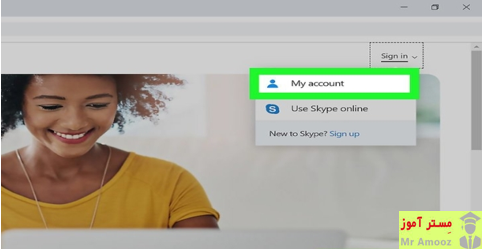
پس از ورود به حساب کاربری اسکایپ، در قسمت Settings and Preferences روی Edit Profile کلیک کنید.
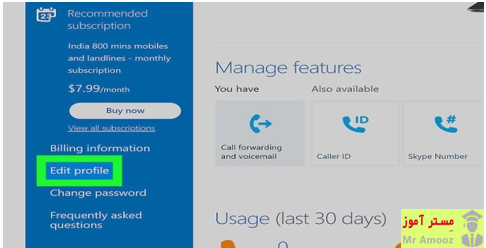
در صفحه جدیدی که باز می شود، قسمت Profile Settings را انتخاب کنید. در بخش Discoverability باید تیک گزینه را بردارید تا به این وسیله پیدا کردن اکانت شما برای دیگران غیر ممکن شود.